m2移动硬盘无反应的解决方法是什么?
- 数码攻略
- 2025-04-16
- 4
- 更新:2025-04-09 00:42:18
在数字时代,移动硬盘已成为我们存储和转移数据的重要工具。然而,当我们依赖的M.2移动硬盘出现无反应的情况时,会严重影响我们的工作效率。本文将提供一系列针对M.2移动硬盘无反应问题的解决方案,帮助用户快速诊断并恢复硬盘的正常使用。
M.2移动硬盘,又称为NGFF(NextGenerationFormFactor)硬盘,以其体积小巧、传输速度快等特点受到用户青睐。M.2接口支持多种标准,比如SATA和PCIe,因而能够实现高速数据传输。
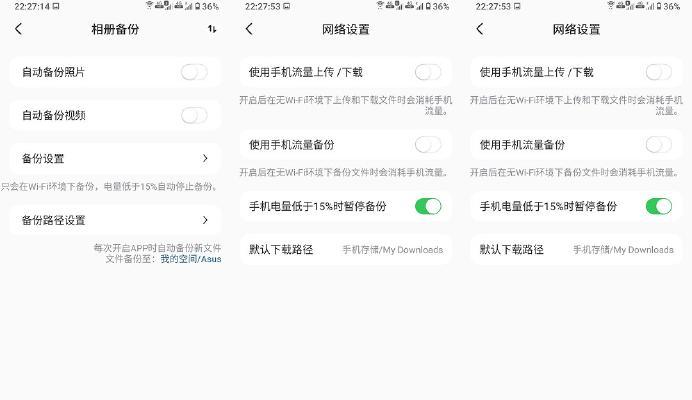
遇到M.2移动硬盘无反应的常见原因
在解决问题之前,首先需要了解可能导致M.2移动硬盘无反应的常见原因。这些原因包括:
1.驱动程序过时或损坏
2.硬盘连接故障,如接口松动或损坏
3.USB线材问题
4.硬盘本身损坏,如主控或固件问题
5.供电不足
6.操作系统设置或权限问题
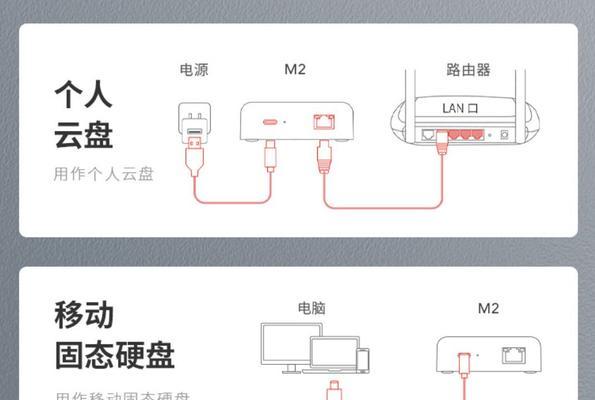
解决M.2移动硬盘无反应的方法
接下来,我们将逐步介绍解决M.2移动硬盘无反应的方法。
步骤1:检查连接
检查物理连接:确保M.2移动硬盘正确插入USB接口。如果接口松动,轻推硬盘以确保牢固连接。
更换线材:尝试更换其他USB线材,以排除线材故障的可能性。
步骤2:检查供电
直接供电:如果硬盘需要更多供电,请尝试将它连接到电脑的后置USB端口或使用带电源的USB集线器。
检查电源管理设置:在“设备管理器”中检查硬盘的电源管理设置,确保没有设置为“允许计算机关闭此设备以节约电能”。
步骤3:更新或重新安装驱动程序
更新驱动程序:在设备管理器中找到M.2移动硬盘对应的驱动程序,右键点击选择“更新驱动程序软件”选项。
卸载后重新安装:如果更新无效,尝试先卸载该设备的驱动程序,然后重新启动电脑,让系统自动重新识别并安装驱动。
步骤4:调整操作系统的权限设置
检查访问权限:以管理员身份登录,确保你有足够的权限访问移动硬盘。
更改设置:在“控制面板”>“文件夹选项”>“查看”标签页中,确保勾选了“显示隐藏的文件、文件夹和驱动器”。
步骤5:硬盘自我检测和修复
使用工具:使用硬盘制造商提供的工具进行自检,如希捷的Seatools或西部数据的DataLifeguardDiagnostic。
查看错误日志:检查操作系统的事件查看器中是否有与M.2移动硬盘相关的错误记录,这有助于进一步诊断问题。
步骤6:考虑硬盘硬件故障
评估硬盘状态:若以上步骤均无效,很可能是硬盘硬件出了问题。此时,建议前往专业维修点进行检测或联系硬盘制造商获取支持。
备份数据:如果硬盘仍能被识别,但数据读取不稳定,建议尽快备份重要数据以防数据丢失。
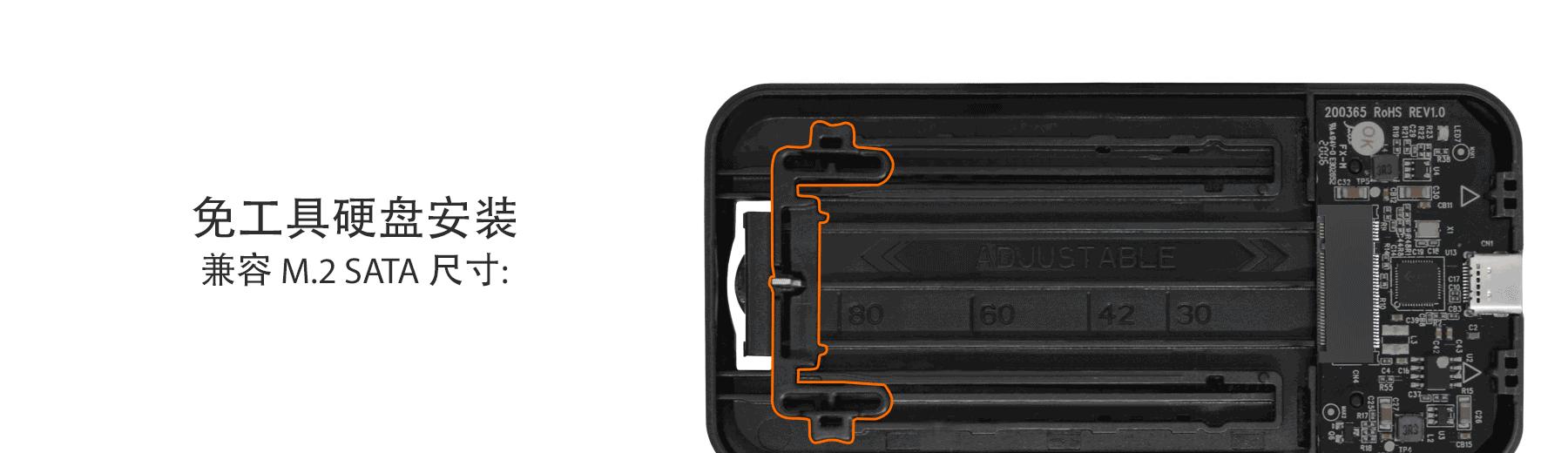
扩展内容与实用技巧
数据备份的重要性:定期备份数据,无论是否遇到设备故障,都是保证数据安全的最佳实践。
选购建议:在购买M.2移动硬盘时,关注其兼容性和可靠性,选择知名品牌,确保获得更好的售后服务。
数据恢复服务:如果硬盘出现无法自我修复的问题,可联系专业数据恢复服务,尽量减少数据损失。
用户可能提问
问:M.2移动硬盘是否支持热插拔?
答:虽然大多数M.2移动硬盘支持热插拔,但为确保数据安全和设备寿命,建议在设备完全停止读写操作后再进行插拔。
问:M.2移动硬盘供电不足有哪些表现?
答:供电不足可能导致硬盘无法正常启动,或者在使用过程中突然失去响应。硬盘连接时,指示灯可能闪烁或不亮。
问:如何保证M.2移动硬盘的数据传输速度?
答:为了保证传输速度,应选择支持USB3.0或USB3.1接口的M.2移动硬盘,并确保连接线支持相应规格的传输速率。
综上所述
M.2移动硬盘无反应的问题可能由多种原因引起,从简单的连接问题到复杂的硬件故障。通过以上步骤的排查和解决方法,用户一般可以自行解决大部分常见问题。但若遇到更深层次的硬件损坏,及时联系专业维修人员或寻求制造商帮助是明智的选择。同时,保持数据的定期备份,以防止因故障导致的数据丢失,这是每一个数据存储用户都应重视的问题。











